第44講座 WMPによる超簡単な自作CDの作成 2

誰でも簡単にできる自作の音楽CDを作ろう!
パソコンで音楽が聴ける方なら誰でも、自作の音楽CDが簡単に作れる。
前講ではとにかく簡単にCD作成を目的に説明したが、プレイリストに関して分からない方のためにもう少し
詳しく説明しよう。
標準的な方法

⑥ 書き込みリストへの曲の追加
は,、既にあるプレイリストや
PC内のどこのフォルダから
追加してもOK。
⑦ 書き込みリストが完成後に、
左側の空白リストに丸ごとコ
ピー(ドラッグ&ドロップ)
しておく。
(できれば、下図のチェックをしておくことが望ましいが、特に自分で設
定変更をしていない方は省略してもよい。)
⑧ ここで、一旦この Windows Media Player の画面を閉じる。
(このままでも作業はできるが、これまでのサポート経験的から再起動
した方が確実なことが多い。)
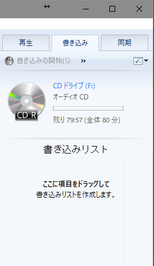
⑨ 新しいCDをDVD/CDドライブに挿入して、
Windows Media Player を再起動すると、右
のような画面が現れCDの容量を自動判断して
書き込み可能な時間を表示してくれる。
⑩ 先程作成した右部分の書き込みリストは消え
てしまっているが、再起動の前にプレイリス
トにコピーしていたので、慌てることなく元
にコピーし直せばよい。
<注意>
書き込みリストにコピーしたのに、左下図のように、「空のCDを挿入してください」表示が消えない場合は、⑧のCDが完全に新しいものではない可能性があるので、CDを取り替える。
⑪ 書き込みが始まってもすぐに反応はないが、それは書き込み準備をして
いるためで、安心して待てばよい。
⑦のカッコ書きの設定であれば、完成すると自動的にCDが出てくる。
続けて同じものを作成したい場合は、そのまま新しいCDを挿入すれば
書き込み開始ボタンが押せる。


















